PS4/PS4 Proで4K動画や4Kブルーレイを再生する方法
要約: この記事では、多くのゲーム機ユーザーを悩ませてきた「PS4は、4Kを再生できますか?」と「PS4 Proは4K映画を再生できますか?」の疑問について回答いたします。さらに、4K Blu-rayを再生するための最適なソリューションを提供し、究極の素晴らしい4K視聴体験を実現できるDVDFabプレーヤー6も紹介します。
PS4は4Kを再生できますか?
PS4は4K Blu-rayを再生できますか?
PS4 Proは4K映画を再生しますか?
PS4 Proは4K Blu-rayを再生できますか?......
QuaroとRedditを閲覧していると、ビデオゲームコンソールのユーザーが次の質問に悩まされていることがわかりました。「PS4とPS4 Proの違いは何ですか?」PSシリーズのようなゲームコンソールを購入したり、探したりする場合 4Kメディアの再生に最適なソリューションであるこの投稿は、混乱を解消し、4Kメディアコンテンツを再生するための正しい選択を行うのに役立ちます。
目次
1. PS4とPS4 Proの違い
PS4またはPS4 Proの購入希望者にとって、これは大きな意味があります。ビデオゲーム機を購入するつもりなら、ソニーが製造したPlayStation 4モデルが最良の選択肢の一つとなります。しかし、最終的な決定を下す前に、PS4とPS4 Proの本当の違いを理解する必要があります。
光学式ドライブ
PS4とPS4 Proには、Blu-rayドライブが組み込まれているため、通常のBlu-rayディスクを簡単に再生することができます。しかし、どちらも4K Blu-rayディスクを再生することはできません。ソニーのブランド戦略と戦術的決定を考慮すると、現在、4K Blu-rayのアップグレードの計画はありません。一言で言えば、PS4 は、まだ 4K Blu-rayの再生に利用できません。
解像度
オリジナルのPS4は1080pをサポートしていますが、最新のPS4 Proは2160p、つまり4K解像度に達しました。それでも、PS4 Proの機能を最大限に活用するかどうかは、ゲーム開発者次第です。 ゲームにPS4 Proモードがない場合は、ビデオゲーム愛好家はPS4 Proゲームコンソールで実際の4K解像度を楽しむことができません。
2. PS4は4Kを再生できますか?
前述のように、PS4は、Blu-rayドライブに基づいて通常のBlu-ray再生を可能にします。サポートされている最大解像度が1080pなので、4K Blu-rayはもちろん、4Kビデオ再生もサポートしていません。これまで、「PS4は4Kを再生できますか?」と「PS4は4Kブルーレイを再生できますか?」という質問は理解されていました。PS4で4Kビデオを再生すると、最終的には1080pの解像度で映ります。

3. PS4 Proは4K Blu-ray再生に利用できますか?
PS4 Proは4KBlu-ray再生をサポートしていませんが、4K動画と互換性のあるディスプレイまたはモニターに接続されていると、4Kムービー、4Kビデオ、4Kビデオゲーム、通常のHDおよび3D Blu-ray、および通常のDVDを再生できるようになります。
4Kテレビまたはモニターを接続するには、高速またはプレミアム高速HDMIケーブルが必要です。デバイスのHDMIポートが4Kをサポートしていることを確認してください。これは、[自動] > [解像度] > [ビデオ出力設定] > [サウンドと画面] > [設定]で確認できます。PS4 Proは、すべての要件を満たすことによってのみ、4K UHD解像度で4K映画やビデオゲームを再生できます。つまり、PS4Proは4K UHDブルーレイではなく、4K動画を再生できます。したがって、今度誰かが「PS4 Proで4K Blu-rayを再生できますか」と尋ねたときに、少しもためらうことなく真実を伝えることができます。

4. 最高の4Kメディアプレーヤー:PlayerFab7
PS4 Proが4K UHDブルーレイを再生できないのは非常に残念なことかもしれません。 しかし、4Kブルーレイ愛好家はその点で恐れることはありません。ここに専門的な解決策があります。多機能の4Kメディアプレーヤーを探すなら、PlayerFab7が最優の選択肢です。この4Kメディアプレーヤーは、すべてのDVD、Blu-ray、4K UHD Blu-ray、およびH264/H265ビデオの再生をサポートしており、PS4 Pro 4K Blu-rayでは実現できないギャップを埋めます。以下は、そのすばらしい機能を最もよく説明する簡単なリストです。
- • DVD、Blu-ray、4K Ultra HD Blu-rayのメニュー再生
• 4K UHDおよびHEVC/H265ビデオ、その他のメディアファイルおよびBDAVディスクをサポート
• HDR10および高解像度オーディオ出力のサポート
• すべての形式の3Dメディアコンテンツでの3D再生
• DVDおよびBlu-rayディスクをISOファイルとしてローカルライブラリにインポート
• 小画面または大画面用に最適化されたPCおよびTVモード
• 調整可能なサムネイルを使用した高速で正確なスマートプレビュー
• ポスターウォールで地元のメディアライブラリを整理および管理
• 柔軟なプレイリストと再生制御のためのカスタマイズされた設定
• 30日間の無料試用
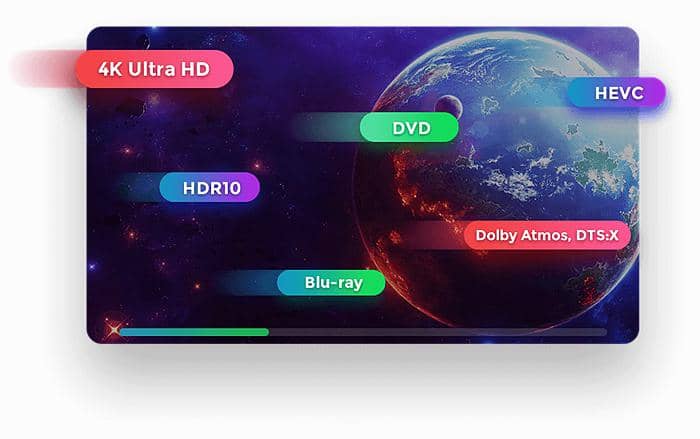
簡単に言えば、これらはこの4Kメディアプレーヤーを群衆から際立たせるマスターカードです。 PS4は4Kを再生できますか? PS4 Pro は4K Blu-rayの再生に利用できますか? この4kブルーレイメディアプレーヤーは予想外の視聴結果をもたらすので、このような質問に悩まされる必要はありません。
5. DVDFab プレーヤー7で4K Blu-rayを再生する方法
この4K UHDメディアプレーヤーのハイライトされた機能を理解した後、4Kメディアコンテンツを楽しむためにそれを使用する方法のコツをつかむ必要があります。次のガイドラインは、この4K Blu-rayプレーヤーソフトウェアを最大限に活用する方法です。
ステップ 1:この4K UHDプレーヤーを起動して、PCまたはTVモードを選択します。
この4K UHD Blu-rayプレーヤーをダウンロードしてインストールし、プログラムの実行時にPCモードを選択します。このポップアップリマインダーが気に入らない場合は、[設定]に移動してデフォルトの選択を変更してください。 この投稿では、PCモードを例として取り上げます。
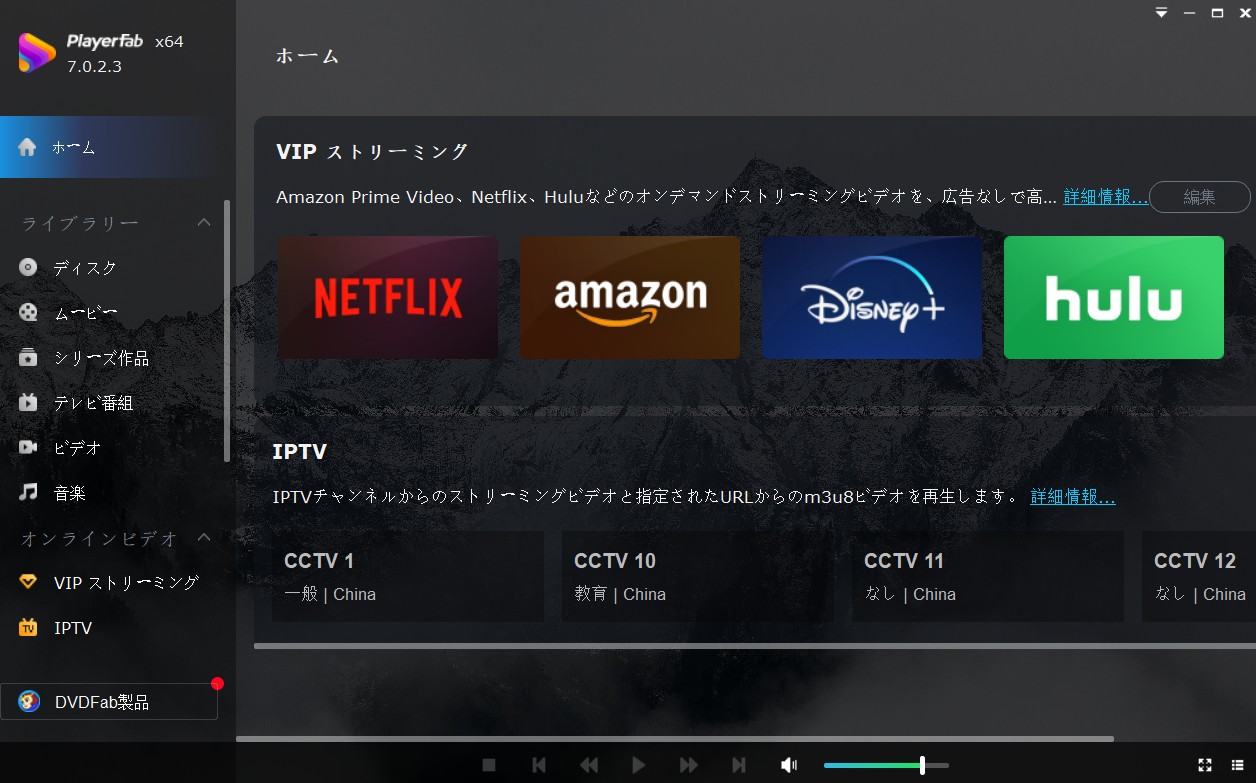
ステップ 2: 希望の4K Blu-rayムービーを読み込みます。
ロードするムービーが4K UHD Blu-rayディスクの場合は、コンピューターに外付けドライブが接続されているのを確認してください。それ以外の場合は、4K UHD Blu-ray ISOファイル/フォルダーをローカルメディアライブラリにインポートします。このプログラムを初めて使用する場合は、「ファイルを追加」するように求められます。4K UHDメディアプレーヤーは、インターネットに接続すると、ロードされたメディアファイルの最新のポスターウォールとメタデータ情報を更新できます。
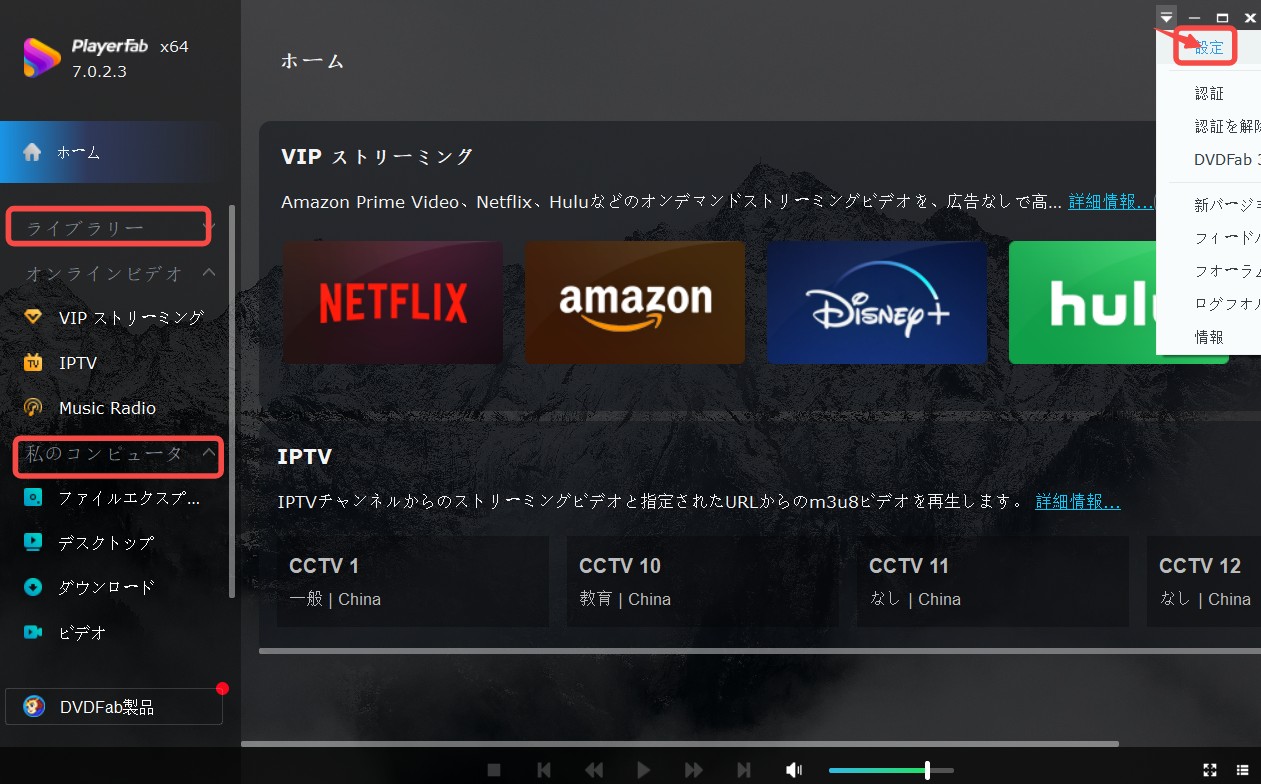
ただし、4K UHD Blu-rayディスクを挿入したり、ライブラリからファイルを選択したりするのが嫌いな場合は、4Kメディアプレーヤーを使用して、PCデスクトップに相当する「私のコンピューター」からソースファイルを見つけることができます。「ファイルエクスプローラー」は、フォローアッププロセスを容易にするのに便利です。したがって、目的の映画を選択して[開く]を押すと、再生インターフェイスが表示されます。
ステップ 3: プレイリストをカスタマイズして4K UHDムービーを再生します。
再生インターフェイスが表示されると、特定の用途向けのいくつかのボタンがポップアップ表示されます。表示画面の下には、停止、再生/一時停止、次のチャプター/前のチャプター、早送り/巻き戻しを示す機能ボタンがあります。スマートプレビューを使用すると、目的のムービークリップを一目で確認できます。サムネイルを拡大または縮小したり、表示番号を変更したりできます。ただし、現在、通常のビデオや映画だけでこの機能を楽しむことができます、DVDおよびBlu-rayのスマートプレビューが間もなく登場します。
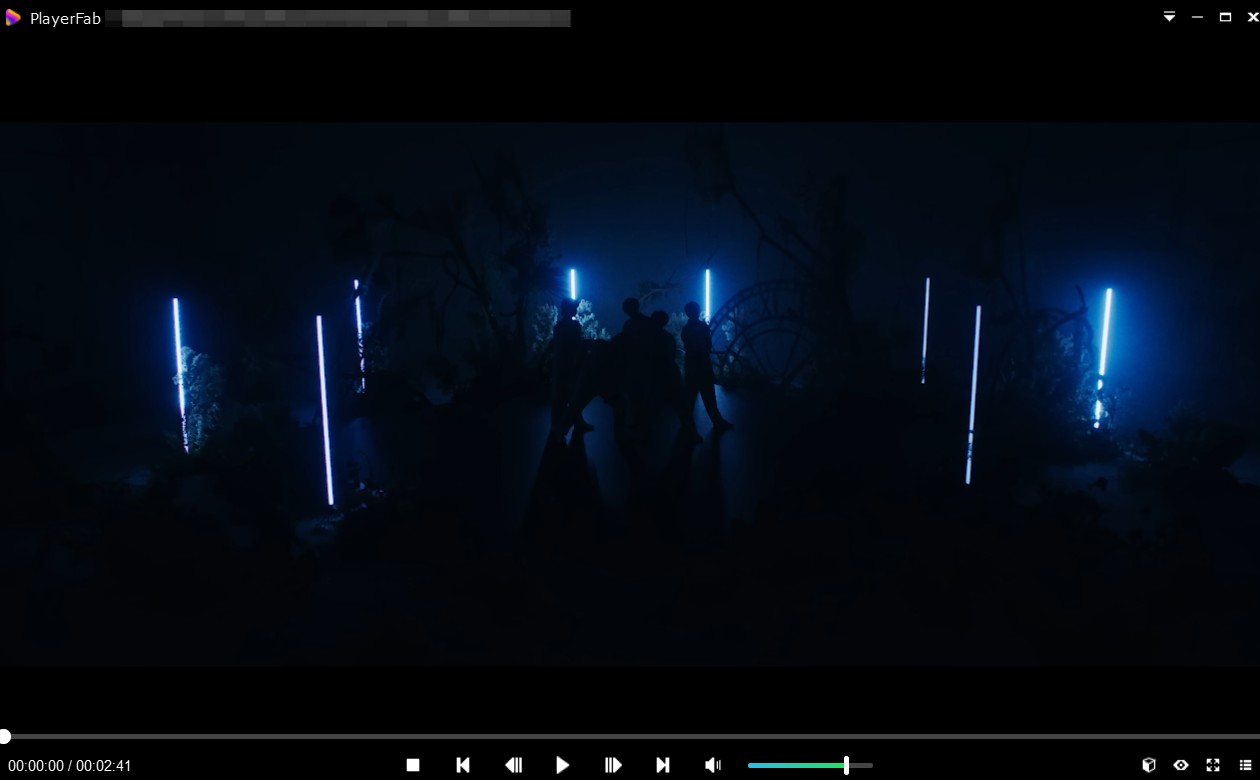
さらに、この最高の4K UHDメディアプレーヤーは3Dコンテンツの再生をサポートし、4つのモードを利用できます:アナグリフレッド/シアン、3D対応HDTV(チェッカーボード)、マイクロポラライザーLCD 3D(行インターリーブ)、HDMI1.4対応3D テレビ。
さらに、[設定](右上隅の逆三角形)に移動して、UI言語、再生モードの選択、ハードウェアアクセラレーションと3D再生エンジンの有効化、オーディオ出力とサブタイトルのカスタマイズ、Blu-rayの地域コードの選択、ファイルディレクトリとスクリーンショットの設定を行うことができます。。とりわけ、さまざまな種類のホットキーにアクセスして、必要なインターフェイスにすばやく入ることができます。
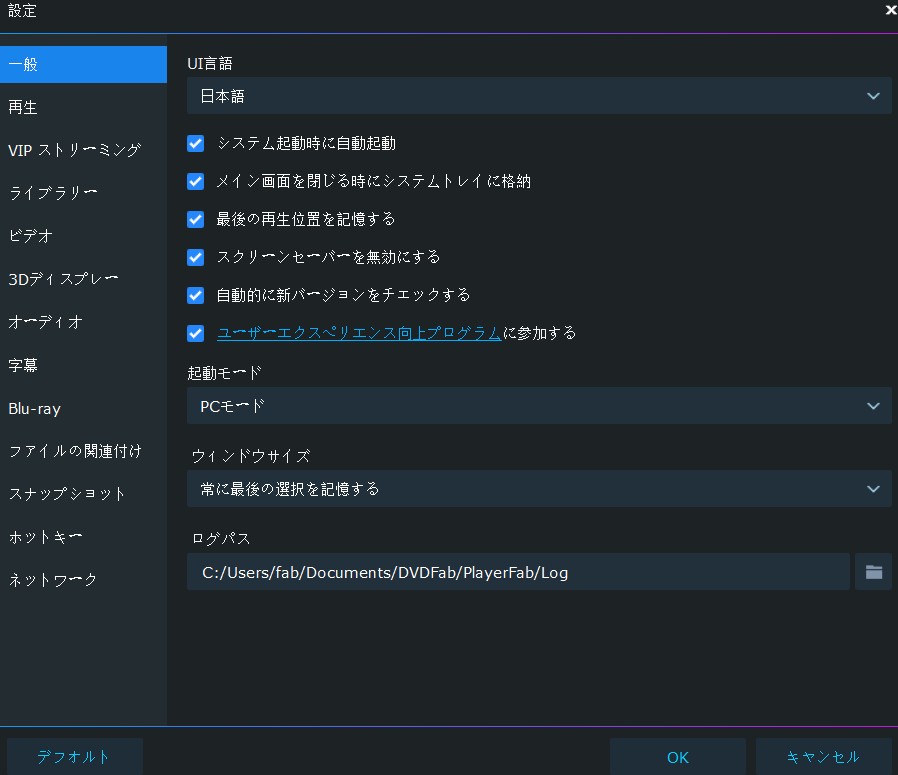
ちなみに、この4KUHDメディアプレーヤーは4K UHD TVでの再生をサポートしています。つまり、このプレーヤーソフトウェアをインストールすると、デスクトップや4K Ultra HDTVとシームレスに連携します。
プレーヤーの使い方をビデオで示します。
6.まとめ
これで、あなたは、「PS4は4K動画を再生できますか」、「PS4 Proは4K Blu-rayの再生に利用できますか」という質問に対する希望の回答が見つかり、最も信頼性の高い4KBlu-rayプレーヤーを知っているかもしれません。ビデオゲームコンソールがメディアプレーヤーのすべての可能な機能を備えていることは不可能であることを常に念頭に置いてください。4Kブルーレイやその他のすべての種類のメディアファイルを快適な視聴体験で視聴する場合は、PlayerFab7が最良の選択肢です。
もう1つ言いますが、コンピューターの4K UHD Blu-rayドライブが使い勝手が悪い、または互換性がない場合は、DVDFab UHDコピーとUHDリッピングのような4K UHDバックアップツールを使用して4K Blu-rayディスクの合法的なバックアップを作成することをお勧めします。






